Procédure de configuration de l'authentification OAuth 2.0 pour Courrier Office 365/Outlook
Cette section fournit des informations sur la configuration de l'authentification OAuth 2.0 pour Courrier Office 365/Outlook.
Procédez comme suit :
- Connectez-vous au portail Azure.
- Si vous avez disposez de plusieurs clients hébergés, cliquez sur le filtre Répertoires + abonnements dans le menu supérieur pour basculer vers le client hébergé dans lequel vous souhaitez enregistrer l'application.
- Pour enregistrer une application, procédez comme suit :
- Pour accéder à la page Inscriptions des applications, effectuez l'une des opérations suivantes :
- Dans le volet gauche, sélectionnez Microsoft Entra ID, puis cliquez sur Inscriptions d'applications.
- Recherchez "inscriptions des applications" dans la barre de recherche, puis sélectionnez Inscriptions des applications.
- Sur la page Inscriptions d'applications Arcserve, cliquez sur Nouvelle inscription.
-

- Sur la page Enregistrer une application, effectuez les opérations suivantes, puis cliquez sur Enregistrer.
- Nom : entrez le nom d'affichage de l'application.
- Types de comptes pris en charge : sélectionnez l'option Comptes dans n'importe quel annuaire organisationnel (n'importe quel locataire Microsoft Entra ID - Multilocataire) et comptes Microsoft personnels (par exemple, Skype, Xbox) comme type de compte pris en charge.
-
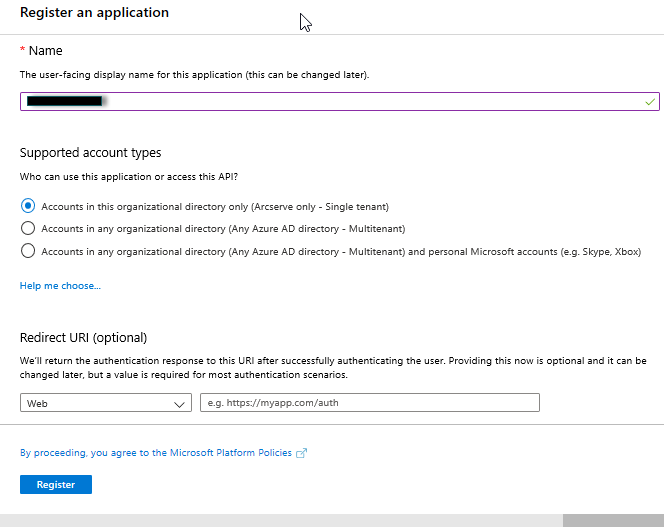
- Une fois l'enregistrement terminé, la page Vue d'ensemble de l'inscription d'applications s'affiche et indique l'ID de l'application (client). Utilisez l'ID de client pour les paramètres de messagerie dans l'application UDP.
-

- L'application a été enregistrée.
- Pour configurer les paramètres de la plate-forme, procédez comme suit :
- Sous Gérer, sélectionnez Authentification.
- Dans la page Authentification, cliquez sur Ajouter une plate-forme.
- Dans la boîte de dialogue Configurer les plates-formes, sous Applications Web, sélectionnez la case Web.
-
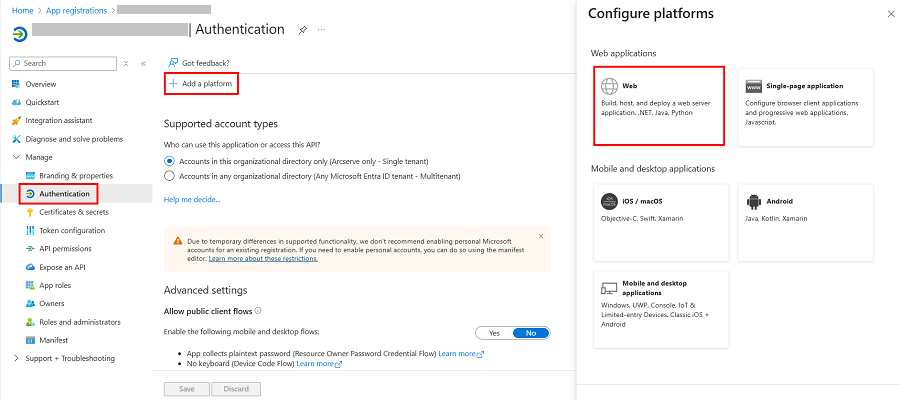
- Sous URI de redirection, spécifiez les URI de redirection suivants, puis cliquez sur Configurer :
- https://localhost:8015/management/oauth2callback/
- https://localhost:8014/WebServiceImpl/oauth2callback/
- Remarques :
- Configurez les URI de redirection en fonction du nom de domaine et du port utilisés pour la connexion.
- Les URI de redirection doivent commencer par https ou par http://localhost. Le protocole HTTP est pris en charge uniquement pour les URI localhost.
-
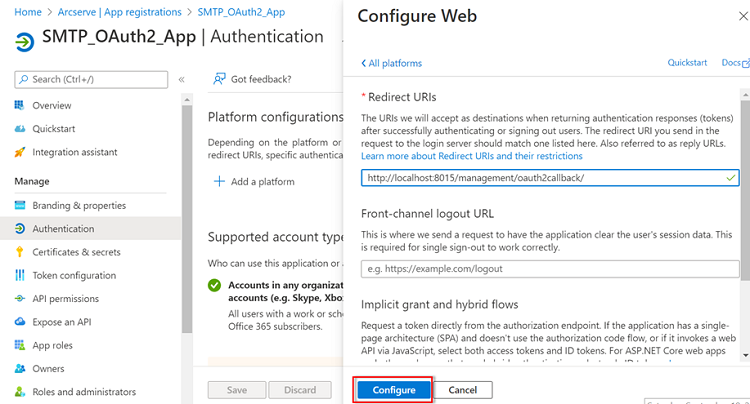
- Cliquez sur Enregistrer pour terminer la configuration de la plate-forme.
- Remarques :
- Lorsque vous ajoutez l'URI de redirection pour la première fois et que vous cliquez sur Configurer, les paramètres de plate-forme sont enregistrés automatiquement et le bouton Enregistrer reste désactivé.
- Lorsque vous cliquez sur Configurer et que vous essayez d'ajouter un autre URI de redirection dans la page Configurations de la plate-forme, le bouton Enregistrer est activé. Cliquez sur Enregistrer pour enregistrer les paramètres.
- Les paramètres de la plate-forme sont configurés.
- Pour obtenir la clé secrète client, procédez comme suit :
- Sous Gérer, sélectionnez Certificats et secrets.
- Dans la page Certificats et secrets, cliquez sur Nouvelle clé secrète client pour ajouter une nouvelle clé secrète client.
-
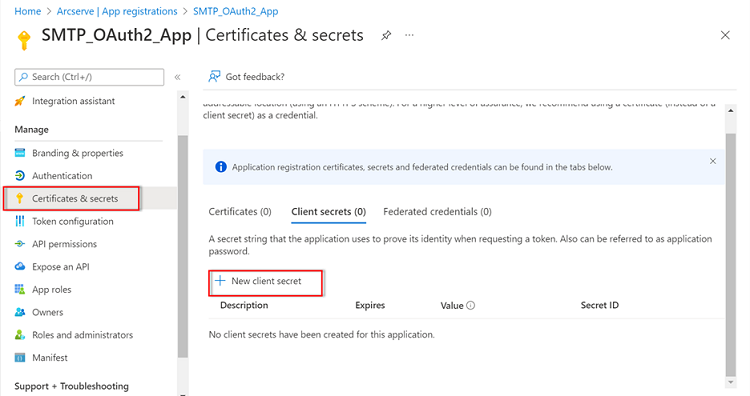
- Dans la page Ajouter une clé secrète client, entrez une description, sélectionnez un intervalle d'expiration dans la liste déroulante, puis cliquez sur Ajouter.
-
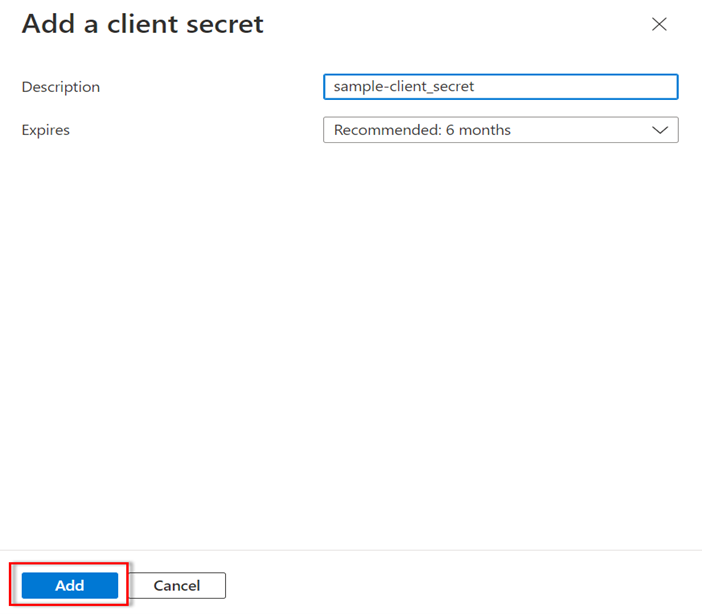
- Remarque : Nous vous recommandons de sélectionner l'option 24 mois comme intervalle d'expiration afin d'éviter de générer la clé secrète client à plusieurs reprises.
- La valeur de la clé secrète client s'affiche.
-
Important : Copiez cette clé secrète client et enregistrez-la, car vous ne pouvez pas la récupérer ultérieurement. Si vous oubliez de l'enregistrer, supprimez la clé secrète client existante et créez une nouvelle clé secrète client en procédant comme indiqué à l'étape 6.
- Pour configurer les autorisations de l'API, procédez comme suit :
- Sous Gérer, sélectionnez Autorisations de l'API.
- Dans la page Autorisations de l'API, cliquez sur Microsoft Graph.
- Dans la boîte de dialogue Demander des autorisations d'API, sélectionnez la case Autorisations déléguées.
-
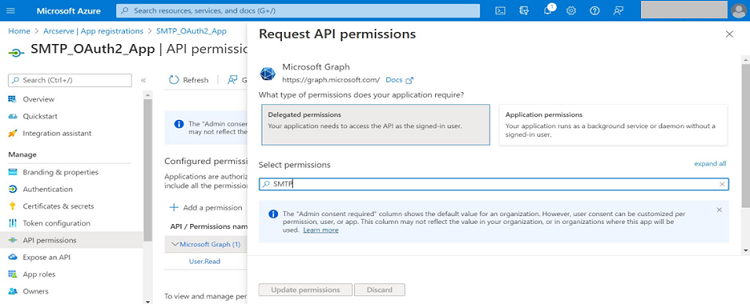
- Sélectionnez les autorisations SMTP.Send et offline_access, puis cliquez sur Mettre à jour les autorisations.
-
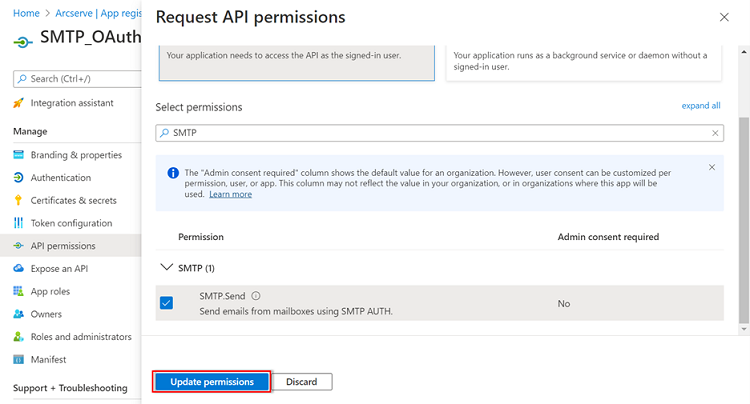
- Pour accorder le consentement administrateur à l'autorisation SMTP, cliquez sur Accorder le consentement administrateur pour <nom_client_hébergé>.
-
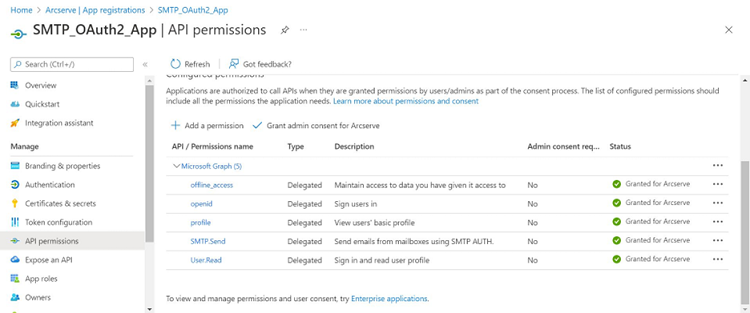
- Remarque : L'option Accorder le consentement administrateur pour <nom_client_hébergé> est activée uniquement si vous avez activé l'authentification SMTP pour la boîte aux lettres à utiliser. Vous pouvez activer (ou désactiver) l'authentification SMTP pour chaque boîte aux lettres dans le centre d'administration Microsoft 365. Pour plus d'informations sur l'activation de l'authentification SMTP pour la boîte aux lettres, consultez la section Activation de l'authentification SMTP.
- Un message de confirmation s'affiche.
- Cliquez sur Oui dans la boîte de dialogue de confirmation.
- Une fois que vous avez configuré tous les paramètres d'application Microsoft Entra ID obligatoires, accédez à l'application UDP, puis sélectionnez Paramètres > Configuration des alertes et de la messagerie. Pour configurer des alertes par courriel, consultez la section Procédure de configuration des alertes et de la messagerie.
Le consentement administrateur est ajouté pour les autorisations requises.
L'authentification OAuth 2.0 a été configurée pour Office 365/Outlook.